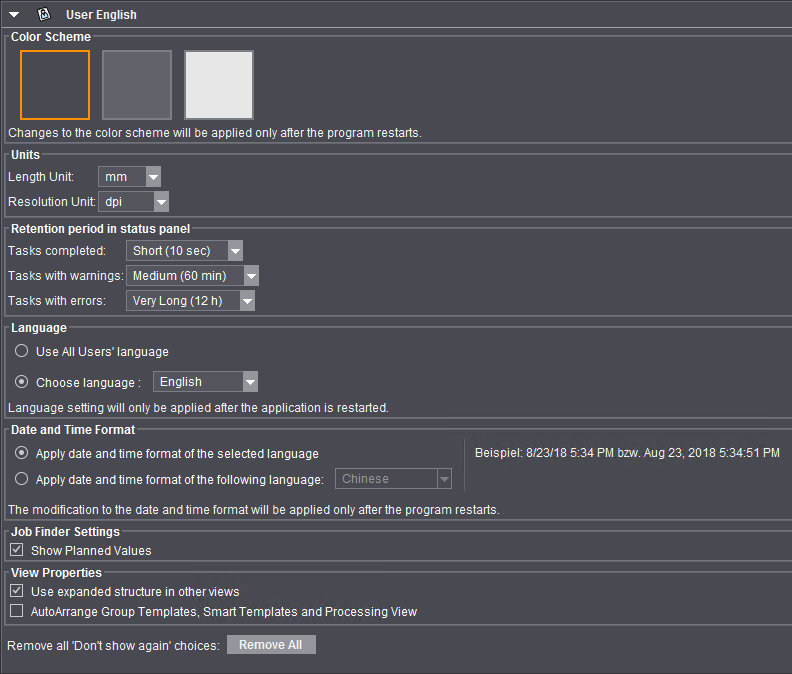Puede ajustar los siguientes parámetros:
•Período de retención en el área de estado
•Idioma
•Ajuste de vista general de pedidos
•Eliminar todos los ajustes "... no mostrar de nuevo"
Aquí puede elegir otro esquema de colores para la interfaz de usuario del Cockpit. Además del "Black UI" con fondo negro puede elegir entre dos esquemas de colores con fondo claro. Después de cambiar el esquema de colores debe confirmar con "Guardar", luego tiene que cerrar y reiniciar el Cockpit.
En este apartado puede ajustar las unidades de medición para la longitud y la resolución. Estos ajustes sirven como preferencias que pueden ser modificadas en caso de ser necesario, e influyen los datos de medidas en pedidos abiertos. Si cambia las unidades de medición, todos los valores existentes se convertirán a las nuevas unidades de medición.
Período de retención en el área de estado
Aquí puede seleccionar cuánto tiempo deben mostrarse en el área de estado (de la ventana del Cockpit) los mensajes relacionados al procesamiento de un pedido.
![]() Nota: El ajuste "Ilimitado" no se recomienda para el uso normal porque el área de estado se vuelve poco sinóptica. En caso necesario, puede mostrar en cualquier momento todos los mensajes del área de estado cambiando a "Ilimitado", puesto que todos los mensajes están grabados de forma permanente con las información del pedido.
Nota: El ajuste "Ilimitado" no se recomienda para el uso normal porque el área de estado se vuelve poco sinóptica. En caso necesario, puede mostrar en cualquier momento todos los mensajes del área de estado cambiando a "Ilimitado", puesto que todos los mensajes están grabados de forma permanente con las información del pedido.
Tras la Instalación del Prinect Cockpit, la interfaz de usuario se muestra en el Idioma establecido en el Sistema operativo del ordenador (menú de inicio de Windows: "Inicio > Panel de mando > Configuración regional").
En la lista de selección "Seleccionar idioma" puede seleccionar un ajuste de idioma individual para el usuario que ha iniciado la sesión. Opciones "Usar idioma de 'Todos los usuarios'" establece el Ajuste de Idioma que se define en el Area "Todos los usuarios". Consulte la Sección Idioma. Para que el nuevo ajuste del idioma sea efectivo deberá confirmar el cambio con el botón "Guardar", apagar el Prinect Cockpit y reiniciarlo.
Aquí puede elegir una de las siguientes opciones:
Adoptar formato de fecha y de hora del idioma seleccionado
El formato de fecha y de hora se ajusta conforme al ajuste de idioma seleccionado del Cockpit.
Adoptar formato de fecha y de hora de los siguientes idiomas:
Con esta opción puede seleccionar un formato de fecha y de hora diferente al del idioma seleccionado. Si p. ej. se selecciona Inglés como idioma para la interfaz de usuario del Cockpit, aquí puede seleccionar el formato de fecha y de hora de otro idioma (p. ej. Es). De esta manera, todos los ajustes de hora (fechas de vencimiento, datos de planificación, etc.) administrados en el Cockpit se representan en el formato aquí ajustado.
Para que este ajuste tenga efecto tiene que confirmarlos con "Guardar" y reiniciar el Cockpit.
Ajuste de vista general de pedidos
Cuando la opción "Mostrar valores planeados" está activada, en las columnas de la lista de pedidos en las que se muestran las cantidades de productos intermedios o finales también se muestran -al lado derecho de los valores de ejemplares generados, separadas con una barra oblicua- las cantidades de ejemplares planificados.

Cuando la opción "Mostrar valores planeados" no está activada, solamente se mostrarán las cantidades de los ejemplares que realmente se han generado.

Opción "Aplicar estructura abierta en otras vistas"
Esta opción tiene efecto en la representación de las listas en las vistas de maquetas o de separaciones de un pedido abierto:
Si activa esta opción (preajuste), se conserva el estado de las listas (los elementos que están desplegados y los que están cerrados) al cambiar entre la vista de lista y la vista miniatura, y al cambiar entre las vistas "Maquetas" y "Separaciones" (en la vista de lista).
Si desactiva esta opción, las estructuras se abren en la vista estándar cada vez que se cambie de vista.
Opción "Posicionar automáticamente originales de grupo, originales Smart y vista de tratamiento"
Si activa esta opción, los símbolos para las secuencias de procesamiento en Originales de grupo, Originales Smart o en la vista "Tratamiento" de un pedido abierto se ordenarán automáticamente uno0 al lado del otro cuando se abre la vista. Esto ocurre sin importar el estado en el que las vistas correspondientes se guardaron anteriormente. Esta función de ordenación corresponde al comando "Posicionar automáticamente" del menú contextual. Vea Generar un original Smart.
Eliminar todos los ajustes "... no mostrar de nuevo"
En algunos lugares del Prinect Cockpit aparecen diálogos de seguridad en los que Ud. debe confirmar explícitamente determinadas acciones. Por ejemplo, cuando se cierra el Cockpit aparece un diálogo como el mencionado. En estos diálogos puede activar la opción "No mostrar otra vez este mensaje"; este diálogo ya no se mostrará más en el futuro.
Haciendo clic en "Eliminar todo" se desactivarán otra vez las opciones "No mostrar otra vez este mensaje" en todas estas consultas de seguridad, de modo que los diálogos vuelven a aparecer.
Privacy Policy | Impronta | Prinect Know How | Prinect Release Notes